تخصيص Touch Bar على MacBook Pro مقاس ١٣ بوصة
في فايندر وفي تطبيقات مثل البريد وسفاري، يمكنك تخصيص الأزرار في شريط اللمس لكل تطبيق. اختر عرض > تخصيص Touch Bar لإضافة العناصر، أو حذفها، أو إعادة ترتيبها في الـ Touch Bar.
أثناء تخصيص شريط اللمس، تهتز الأزرار، ويظهر زر "تم". على سبيل المثال، فيما يلي يظهر الـ Touch Bar الخاص بتطبيق الحاسبة، جاهزًا لتحريره:

إضافة أزرار إلى الـ Touch Bar. اسحب عناصر التحكم إلى أسفل شاشتك إلى الـ Touch Bar لإضافتها.
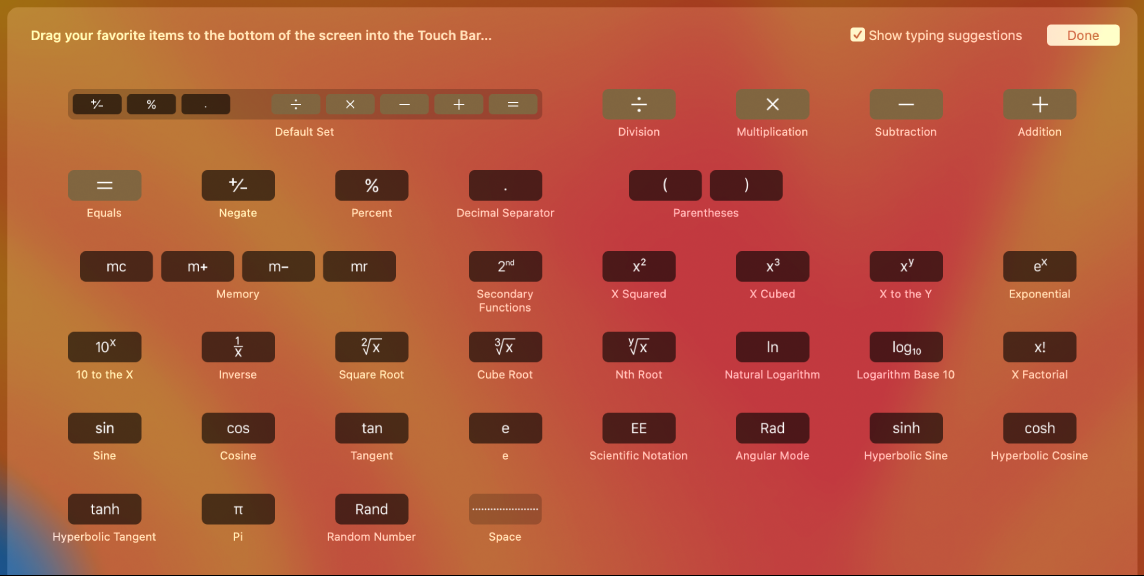
عند الانتهاء، انقر على "تم" على الشاشة أو في شريط اللمس.
إعادة ترتيب الأزرار في الـ Touch Bar. أثناء تخصيص الـ Touch Bar، اسحب الأزرار إلى موقع آخر. عند الانتهاء، انقر على "تم" على الشاشة أو في شريط اللمس.
إزالة أزرار من الـ Touch Bar. أثناء تخصيص الـ Touch Bar، اسحب أحد الأزرار من الـ Touch Bar إلى الشاشة لإزالته. عند الانتهاء، انقر على "تم" على الشاشة أو في شريط اللمس.